win8.1是微软一款比较新的系统,深受玩家喜爱,有很多操作者为了使用方便往往在一台电脑上安装多个操作系统,主要是为了满足电脑日常操作需要,多系统最大的缺点是电脑重新启动开机的时候需要选择相应的系统,非常不方便,那么这种情况下我们就可以将win8.1设定为默认系统,这样开机的时候会直接进入到win8.1系统,下面一起来看看具体的操作方法!
双系统电脑中如何将win8.1系统设定为默认启动的系统
1、首先正常打开电脑,进入到系统桌面,在系统桌面上找到计算机图标,使用鼠标右键右击计算机图标,在随后出现的选项中找到并点击属性选项,可以成功进入到属性窗口。在窗口左边找到并点击高级系统设置选项。
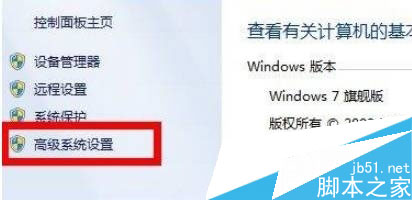
2、其次电脑会弹出系统属性窗口,在窗口中找到并点击高级选项卡,可以成功进入到高级窗口,在窗口中找到启动和故障恢复选项,在选项下面找到并点击设置按钮。电脑会自动弹出启动和故障恢复窗口。

3、再次在窗口中找到默认操作系统选项,使用鼠标点击选项下面的下拉框,在下拉框选项中找到并点击win8.1选项,选好之后点击窗口右下角的确定按钮,点击确定按钮可以使之前进行的设定生效。
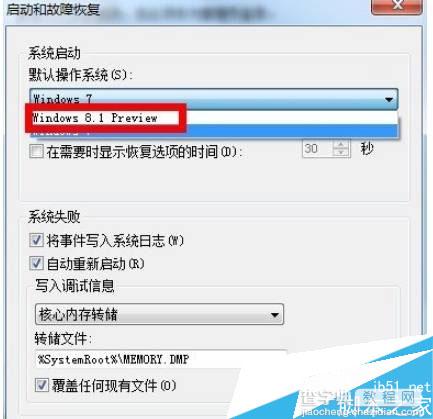
【双系统电脑将win8.1系统设定为默认启动系统的方法】相关文章:
★ Win7系统如何开启Aero peek功能?三种的方法教你开启Aero peek功能
★ 如何解决Win8.1系统蓝屏出现错误代码0x0000013a的方法
★ 双系统怎么设置开机开启一个系统?win10/win8双系统设置开机只开启一个系统的设置方法
★ win8.1系统安装程序提示错误0×80004005解决方法
★ XP系统电脑突然弹出系统即将关机怎么办?XP弹出系统即将关机提示框的原因及解决方法
